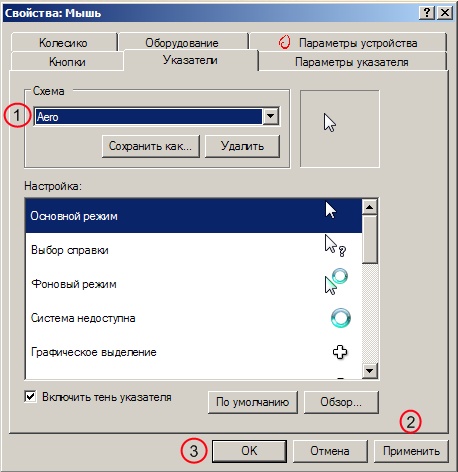Шаг 10. Приятные мелочи - курсоры, звуковая схема, значки в стиле Windows 8 для Windows XP
|
|
Пришло время приступить к установке еще нескольких элементов графического интерфейса - это курсоры, звуковая схема и значки в стиле Windows 8.
Курсоры Windows 8 напоминают курсоры из Windows 7. В Windows XP можно установить две схемы курсоров - Windows Aero и Windows Aero Shadowed. Схема курсоров (Windows Aero) является стандартной схемой, которая была портированна из Windows 8 DP. 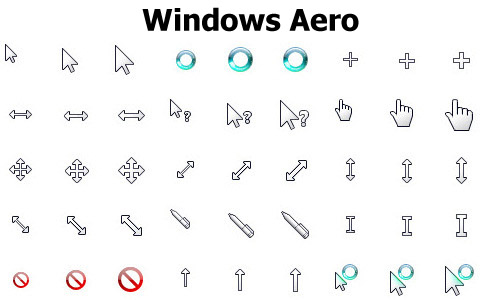 Нажмите на рисунок чтобы увеличить
Herby добавил курсоры принимающие форму крестика и курсоры для выделения текста. Также доступна еще одна версия схемы курсоров - Windows Aero Shadowed, особенностью данной схемы является то, что курсоры способны отбрасывать тень. 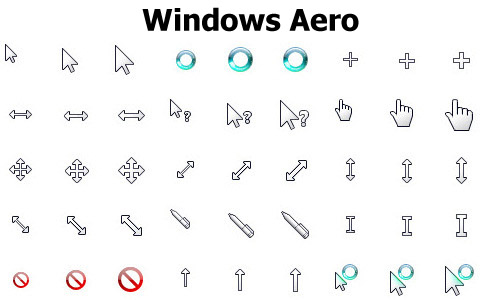 Нажмите на рисунок чтобы увеличить
Установка: из скачанного архива извлекаем папку в любое удобное для Вас место на компьютере. Затем открываем папку и ищем файл с расширением *.inf. Кликаем по нем правой кнопкой мыши и выбираем пункт Установить. Курсоры в автоматическом режиме устанавливаются в папку C:\WINDOWS\Cursors, где располагаются стандартные курсоры по-умолчанию. Далее нужно зайти в Пуск->Панель управления->Принтеры и другое оборудование->Мышь->Указатели и затем выбрать нужную схему курсоров и не забудьте нажать кнопки Применить и ОК. Нажмите на рисунок чтобы увеличить По материалам форума Neowin Автор материала Herby Звуковая схема В Windows 8 DP, также как и в Windows 7 - используется 13 стандартных звуковых схем. Каждая звуковая схема имеет свой индивидуальный стиль звучания и способна изменить стандартные звуки в Windows XP. Итак, для того чтобы изменить стандартную звуковую схему Windows XP на звуковую схему Windows 8 DP необходимо: 1. Скачать архив включающий 14 звуковых схем Windows 7 версия 2.0. В
процессе установки звуковых схем добавляются 14 звуковых схем из
Windows 8 DP, при этом стандартная схема Windows XP не удаляется. 2. В скачанном архиве переходим в папку SoundShemes->Files->ForceCopy->SVCPACK->SoundShemes.exe. Запустится
программа установки (ждем около минуты, пока установятся все звуковые
схемы - об этом Вас проинформирует специальное окно с обратным
таймером). 3. Весь процесс установки полностью автоматизирован - по окончании установки Вам остается зайти в Пуск->Панель управления->Звук речь и аудио устройства->Изменить звуковую схему-> вкладка Звуки из списка звуковых схем выбираем нужную.
Примечание: использование этого пакета возможно только при условии, что у Вас уже установлена программа Stardock Icon Packager (Скачать Icon Packeger) Значки из Windows 8 в точности напоминают те, которые используются в Windows 7.
Установка: После того как Вы скачали и установили IconPackeger Вам нужно установить Пакет значков Seven VG Icon Pack. Для этого из скачанного архива со значками извлекаем папку SevenVG Icon Pack for Windows XP by Vishal Gupta в папку C:\WINDOWS\Resources. Идем в папку C:\WINDOWS\Resources\SevenVG Icon Pack for Windows XP by Vishal Gupta\SevenVG Icon Pack и запускаем файл (Seven VG). Далее появится окно программы IconPackeger. Слева выбираем Add Icon Packege-Install from disk. Появляется окно в нем ищем наш файл Seven VG со значками (помните он находится в папке C:\WINDOWS\Resources\). Выбираем данный файл и нажимаем кнопку Октрыть. Внизу в списке пакетов значков появляется наш пакет (он находиться в самом конце списка, так что советую прокрутить полосу прокрутки для того чтобы увидеть его). Теперь щелкаем по кнопке Apply Icon Packege (слева) - идет применение иконок, после этого нажимаем кнопку Apply changes (сверху). Нажмите на рисунок чтобы увеличить 6. Для того чтобы посмотреть результат можно не делать перезагрузку, а просто выйти из системы. Готово. Для того чтобы изменить графический интерфейс Windows XP в стиле Windows 8, последовательно выполните следующие шаги:
|
|
Автор: Administrator | Опубликована: 12.12.2011
| Теги: курсоры из windows 8, звуковая схема windows 8 для window, Windows XP, Windows 8, значки из windows 8
|
| Всего комментариев: 2 | |||
| |||
 OS-Style.Ru
OS-Style.Ru XWidget 1.881 Portable
XWidget 1.881 Portable
 Скачать Схему курсоров Windows Aero
Скачать Схему курсоров Windows Aero